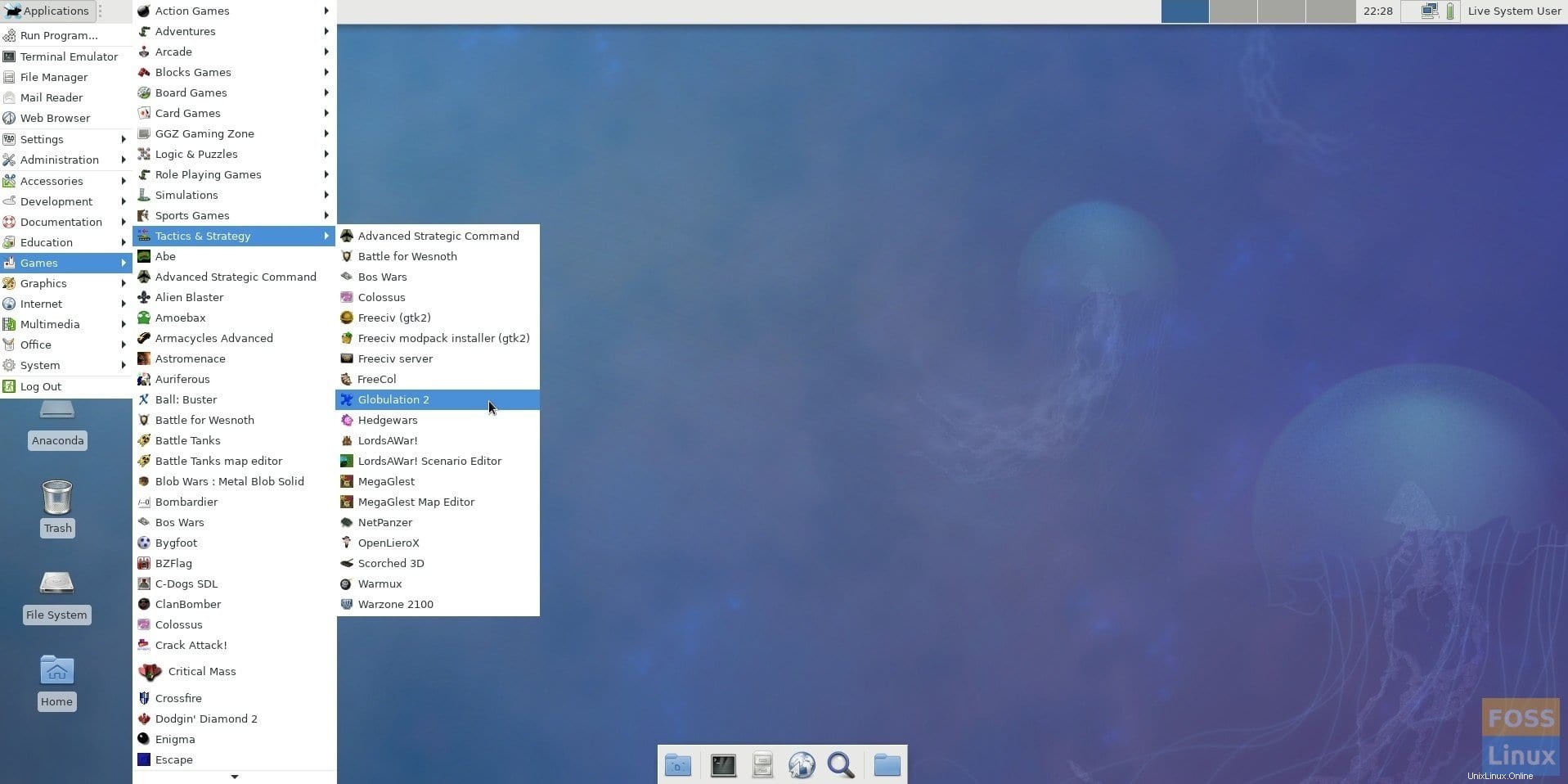Uno de los mejores giros de Fedora que ha habido durante un tiempo y que también está bien mantenido son los Juegos de Fedora. El giro de Fedora Games es un gran escaparate de los mejores juegos disponibles en el sistema operativo Fedora.
Los juegos abarcan varios géneros, incluidos los juegos de disparos en primera persona, los juegos de estrategia en tiempo real y por turnos y los juegos de rompecabezas. Fedora es un sistema operativo sólido como una roca, por lo que ejecutar juegos en él no solo le brinda un buen rendimiento, sino que también es increíblemente estable. La mejor manera de probarlo usted mismo es crear una unidad USB Fedora Games Live y luego ejecutarla en su computadora, sin modificar la configuración del sistema.
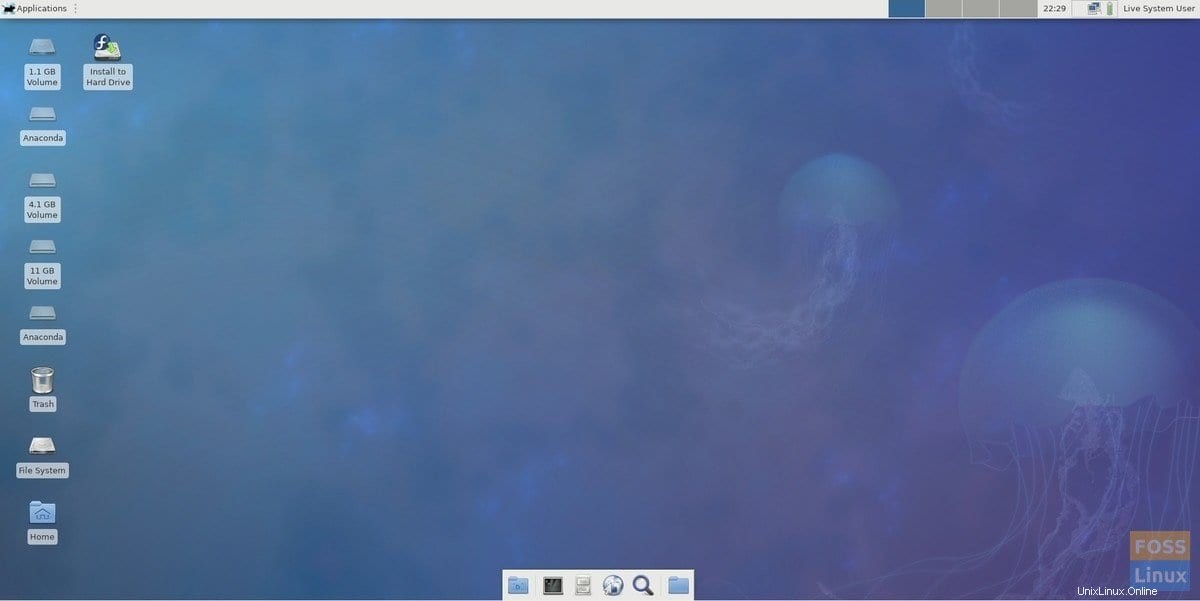
La versión de Fedora 27 Games incluye varios juegos populares, incluidos Battle for Wesnoth, FreeCiv, Scorched 3D, SuperTuxKart y Nethack.
Creación de una unidad USB en vivo de Fedora Games
Caso 1:En Fedora utilizando Fedora Media Writer
Si ya está ejecutando Fedora en su computadora, la mitad del trabajo ya está hecho. Recomiendo usar Fedora Media Writer para crear la unidad USB de Games Live.
Paso 1) Conecte una unidad flash USB con una capacidad mínima de 6 GB. La unidad flash se borrará por completo y se formateará durante el proceso. Asegúrese de que la unidad flash esté montada.
Paso 2) Vaya a "Actividades"> "Software".
Paso 3) Busque "Fedora Media Writer" en el cuadro de búsqueda y luego haga clic en "Fedora Media Writer".
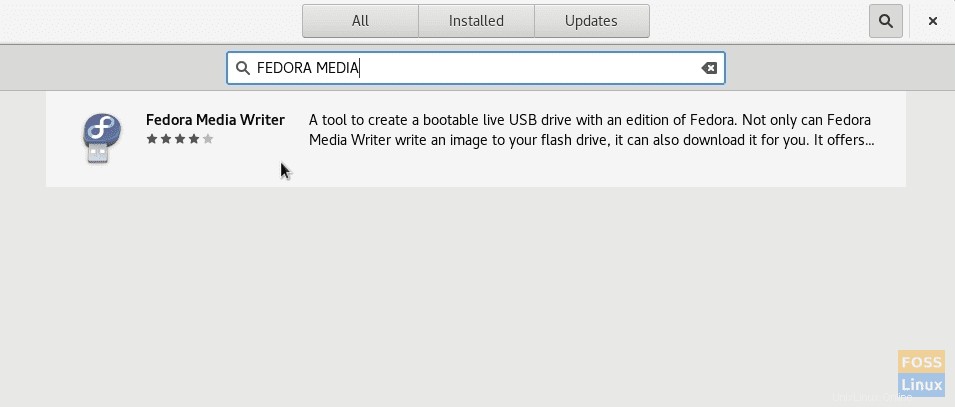
Paso 4) Instala la aplicación y ejecútala.
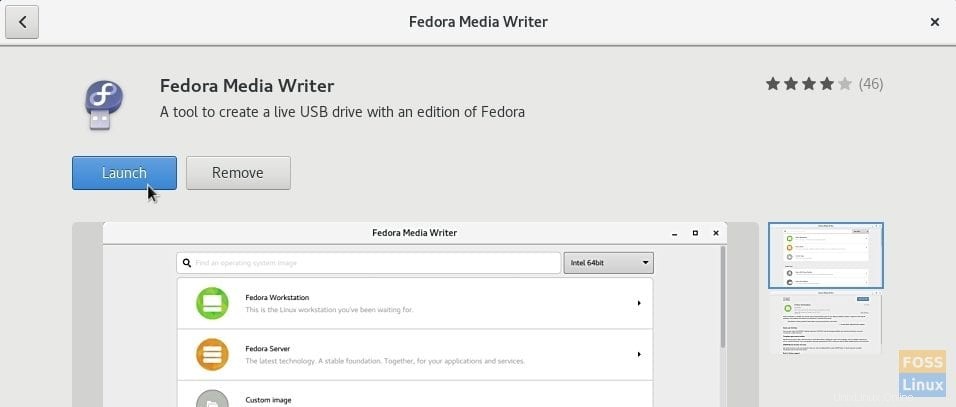
Paso 4) Haga clic en el ícono que tiene 3 puntos cuadrados para mostrar sabores adicionales de Fedora.
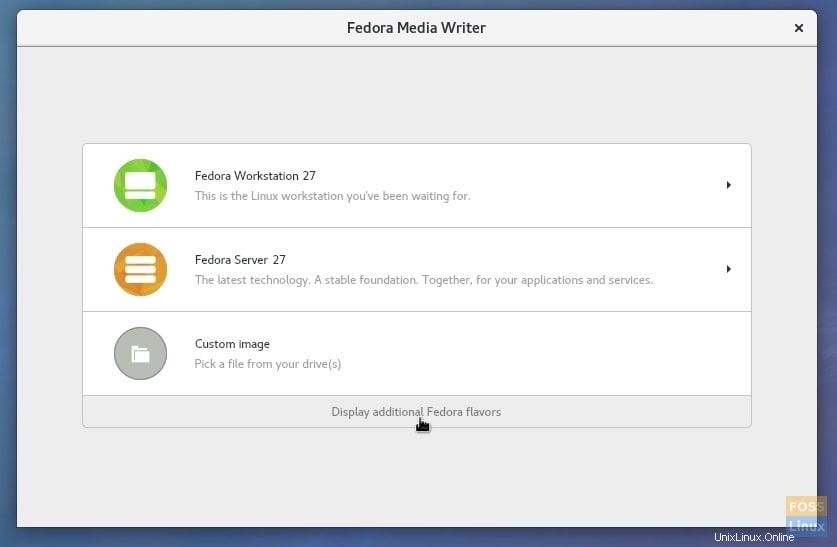
Paso 5) Haga clic en "Juegos de Fedora 27". El número de versión puede ser diferente en su caso dependiendo de qué compilación se usó como base en el momento de la descarga.
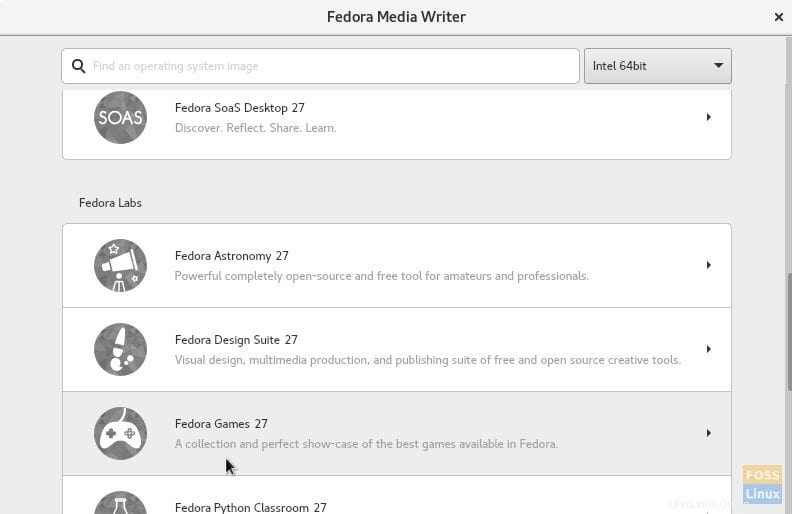
Paso 6) Fedora ahora descargará la imagen ISO de los juegos. Marque la casilla "Escribir la imagen inmediatamente cuando finalice la descarga" y seleccione la unidad flash USB de la lista desplegable. ¡Disfruta de una taza de café! ¡Fedora descargará y mantendrá la unidad flash en vivo lista para usted!
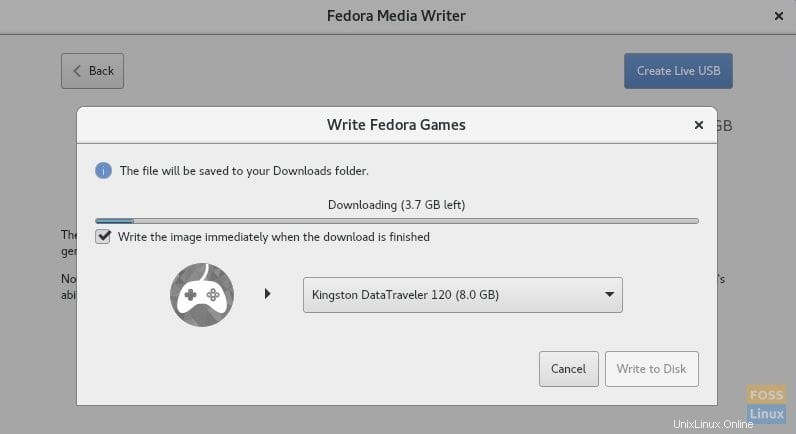
Caso 2:en otras distribuciones de Linux que utilizan la Utilidad de Discos
Otros usuarios de distribuciones de Linux pueden usar la utilidad de "discos" para grabar la imagen ISO en la unidad USB.
Paso 1) Descargue los últimos juegos de Fedora disponibles desde la página web oficial:
Descargar la imagen ISO de los juegos de Fedora
Paso 2) Conecte una unidad flash USB con una capacidad mínima de 6 GB. La unidad flash se borrará por completo y se formateará durante el proceso. Asegúrese de que la unidad flash esté montada.
Paso 3) Inicie la utilidad Discos. Si no lo tiene instalado, puede descargarlo desde el centro de software de su distribución de Linux.
Paso 4) En el panel izquierdo de la interfaz del disco, seleccione la unidad flash USB. Haga clic en la barra tribar y seleccione "Restaurar imagen de disco".

Paso 5) Haga clic en el icono de la carpeta de archivos. Luego busque y seleccione la imagen ISO de Fedora Games. Haga clic en "Comenzar a restaurar".
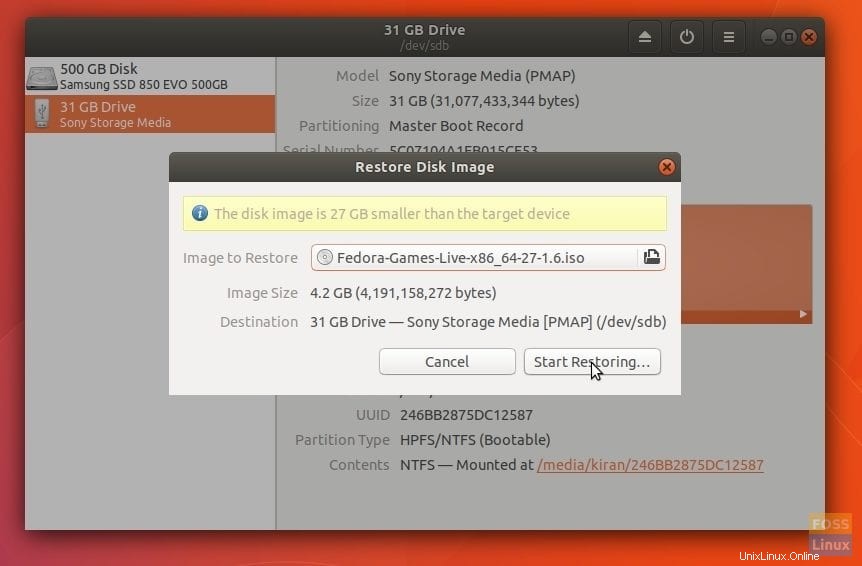
¡Eso es todo! Su reluciente Fedora Games Live USB estará listo en unos minutos. Puede conectarlo a su PC e iniciarlo, y probar los juegos de Fedora. La misma unidad flash también sirve como medio de instalación en caso de que decidas instalarla.